Top 5 najpreporučljivijih uređivača WAV datoteka za Mac i Windows
Umoran od pronalaženja najboljeg WAV editor to će vam pomoći da svoje datoteke učinite nevjerojatnijim? Ne brinite više jer ste došli na pravu stranicu! Baš kao i vi, mi smo bili tamo i to smo učinili. Zato ćemo vam u ovom postu dati najpreporučeniji WAV editor kojem možete vjerovati.
Možda razmišljate kako odabrati pravi WAV editor i koje stvari trebate uzeti u obzir. Pa, na sva vaša pitanja bit će odgovoreno kroz ovaj post. Bez daljnjega, ovdje su najbolji WAV uređivači na koje možete računati.
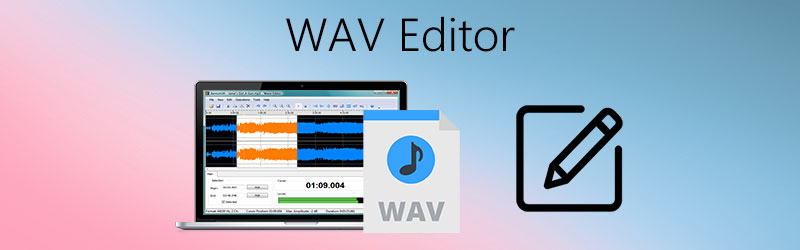
- Dio 1. Kako odabrati WAV Editor
- Dio 2. Top 5 WAV uređivača koje možete isprobati
- Dio 3. Često postavljana pitanja o WAV Editoru
Dio 1. Kako odabrati WAV Editor
Zbog broja aplikacija za uređivanje WAV-a koje se danas izrađuju, često imamo zabunu koju ćemo instalirati na naš uređaj. Stoga ćemo u ovom poglavlju nabrojati sve stvari koje ćete morati uzeti u obzir pri odabiru najboljeg WAV uređivača.
Prva stvar koju ćete morati uzeti u obzir je cijena, morate odabrati onaj koji nije skup i vrijedan cijene. Sljedeća stvar su njegove značajke uređivanja, naravno kada birate WAV editor, morate pogledati mogućnost aplikacije da uredi vašu datoteku. Zatim, treba uzeti u obzir i operativni sustav, moramo biti sigurni da će WAV editor koji ćemo odabrati biti kompatibilan na našem uređaju. Naravno, također morate pogledati proces pretvorbe, ako imate opciju da odaberete možete li ga pretvoriti u drugi format ili možete odabrati kvalitetu svoje datoteke. I na kraju, također biste trebali razmotriti je li uređivač WAV datoteka koji ćete instalirati jednostavan za korištenje.
Dio 2. Top 5 WAV uređivača koje možete isprobati
Nakon što smo se pozabavili stvarima koje trebate uzeti u obzir pri odabiru najboljeg WAV uređivača, prijeđimo na sljedeći dio u kojem ćemo vam predstaviti pet najboljih besplatnih uređivača WAV datoteka. Ovdje smo prikupili online i offline alate na koje možete računati. Samo pogledajte popis aplikacija u nastavku.
1. Vidmore Video Converter
Vidmore Video Converter je broj jedan na popisu najpreporučenijih WAV uređivača na Windows i Mac. Ova je aplikacija bila poznata po tome što je višenamjenska zbog svoje mogućnosti uređivanja video i audio formata kao što je WAV. Zato korisnici ne mogu a da ne zavole ovu aplikaciju i zato što je mogu koristiti bez potrebe da imaju puno znanja o softveru.
Osim korisničkog sučelja, ova aplikacija nudi besplatnu probnu verziju za koju možete odlučiti o kupnji. Konačno, Vidmore vam također omogućuje izrezivanje i pretvaranje vaše WAV datoteke bez ikakvih problema. Stoga, da biste upotpunili svoje znanje o ovoj aplikaciji, evo napisanih koraka u nastavku.
Korak 1: Preuzmite WAV Editor
Kao početnik, preuzmite i instalirajte program na svoje računalo klikom na gumbe za preuzimanje u nastavku. Nakon toga pokrenite ga u svom programu.
Korak 2: Dodajte svoju WAV datoteku
Otvorite aplikaciju, a zatim kliknite na Dodaj datoteke na lijevom gornjem dijelu zaslona ili na Plus ikona na glavnom sučelju, a zatim odaberite WAV datoteku koju imate u svojoj mapi.
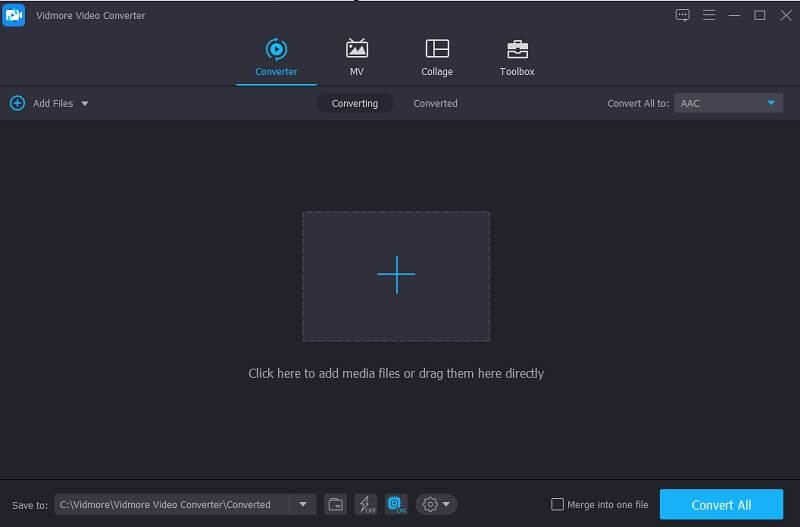
Korak 3: Uredite svoju WAV datoteku
Zatim kliknite na Zvijezda ikona za uređivanje glasnoće i kašnjenja WAV datoteke, a ako se odlučite za promjene, kliknite na u redu dugme.
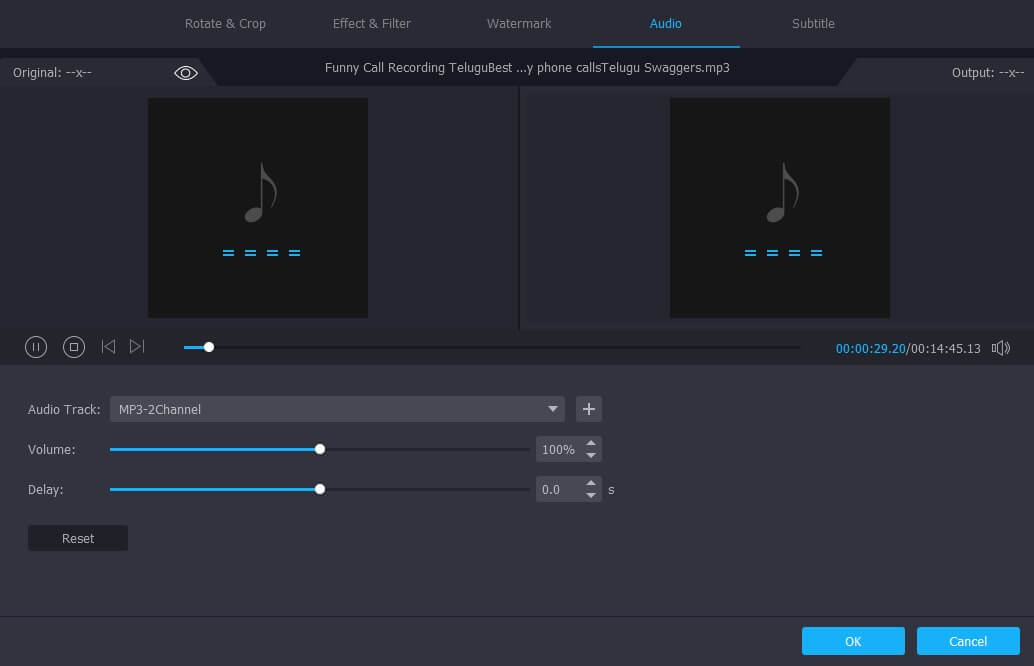
Zatim, ako želite izrezati ili obrezati datoteku, kliknite na Škarica ikona za izrezivanje dijela datoteke koji želite. Jednostavno pomaknite pokazivač s početka i kraja dijela koji želite ostati i ako ste gotovi, kliknite na Uštedjeti tab.
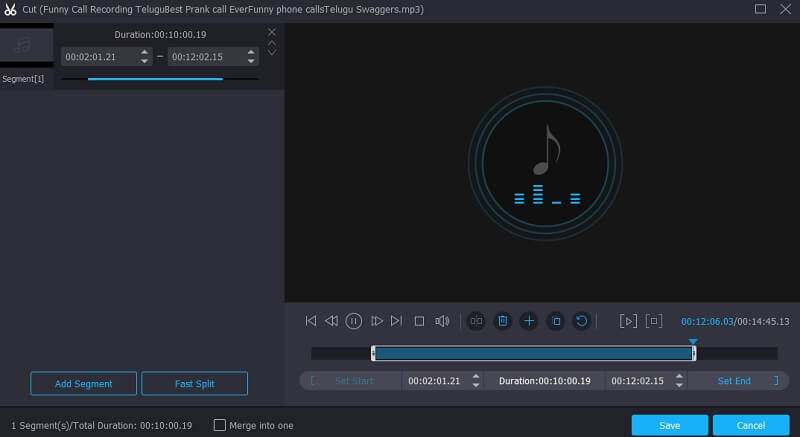
Korak 4: Spremite svoju WAV datoteku
Da biste uspješno primijenili promjene koje ste napravili na svojoj WAV datoteci, sada je možete spremiti klikom na gumb Pretvori sve u desnom donjem dijelu alata.

2. WavePad
Još jedna aplikacija na koju možete računati u uređivanju WAV datoteke je Wavepad. Ovaj alat vam može pomoći izrezati, obrezati datoteku, a također ima i smanjenje šuma, što korisnicima čini prikladnim da preuzmu kontrolu nad svojim audio zapisima. Ono što ga čini još praktičnim je njegovo korisničko sučelje koje pomaže svakom korisniku da jednostavno kontrolira alat. A da biste bolje razumjeli kako urediti WAV datoteku pomoću ove aplikacije, evo kratkih uputa u nastavku.
Korak 1: Za početak otvorite aplikaciju Wavepad i prenesite datoteku koja dolazi iz vaše biblioteke.
Korak 2: Da biste mogli uređivati datoteku koju ste uvezli, pomaknite pokazivač na vrijeme početka i završetka datoteke i pritisnite Uredi odjeljak u lijevom gornjem dijelu isječka za kontrolu vaše datoteke.
3. korak: Ako ste se odlučili za promjene, idite na Datoteka odjeljak zatim kliknite na Spremi projekt kao izborniku, a zatim promijenite datoteku u formatu koji želite. Zatim da biste se uvjerili da je ispravno spremljen, reproducirajte ga na svom media playeru.
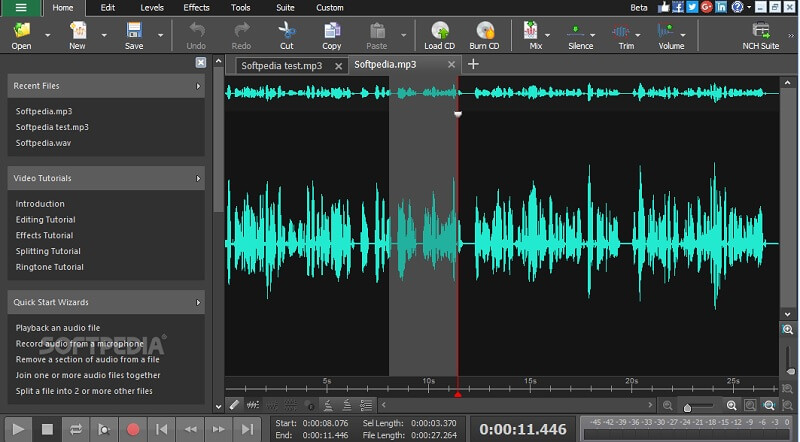
3. Odvažnost
Jedna od najpreporučljivijih aplikacija za uređivanje zvuka je Audacity zbog svoje dostupnosti na Windows, Mac i Linux. Jednostavan je za korištenje audio urednik, snimač i pretvarač. Osim toga, ovu aplikaciju možete besplatno preuzeti. Na primjer, ako želite izrezati datoteku, pogledajte popis koraka na pisanim podacima u nastavku.
Korak 1: Otvorite Audacity i odaberite WAV datoteku koju želite urediti. Zatim kliknite na F1 i kliknite kursor na dio koji želite izrezati.
Korak 2: Za početak rezanja datoteke kliknite na Uredi ploči i na podizborniku kliknite na Granice isječaka podijeliti isječke. Zatim kliknite na Podjela ili Kontrolirati ja ključ.
3. korak: Nakon toga pritisnite Izbrisati karticu na tipkovnici za izrezivanje datoteke. Zatim idite na odjeljak Datoteka i kliknite na Spremi projekt Jelovnik. I sada imate svoju izrezanu audio datoteku.
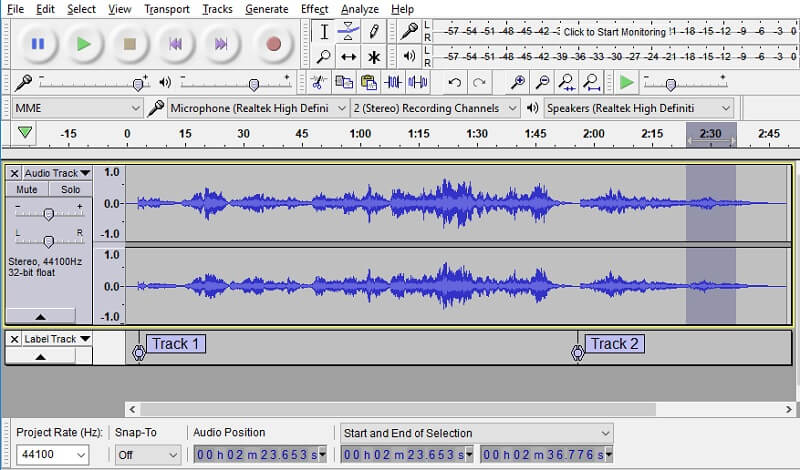
4. Audioalter
Audioalter je web-bazirana aplikacija, stoga nećete morati preuzimati aplikaciju za uređivanje audio datoteke kao što je WAV. Unatoč tome što je online alat, nudi puno značajki. Da biste dali pogled na to kako koristiti ovu aplikaciju, evo koraka koje možete slijediti.
Korak 1: Idite na Audioalter i pronađite Trimer/rezač na opcijama. Prenesite audio datoteku koju želite obrezati.
Korak 2: Zatim pomaknite početni i završni dio zvuka na mjesto na koje želite da ga izrežete. Nakon toga kliknite na Zadržati karticu kako biste zadržali datoteku koju ste izrezali.
3. korak: Kliknite podnijeti gumb na donjem dijelu zaslona i nakon završetka postupka označite preuzimanje datoteka dugme.
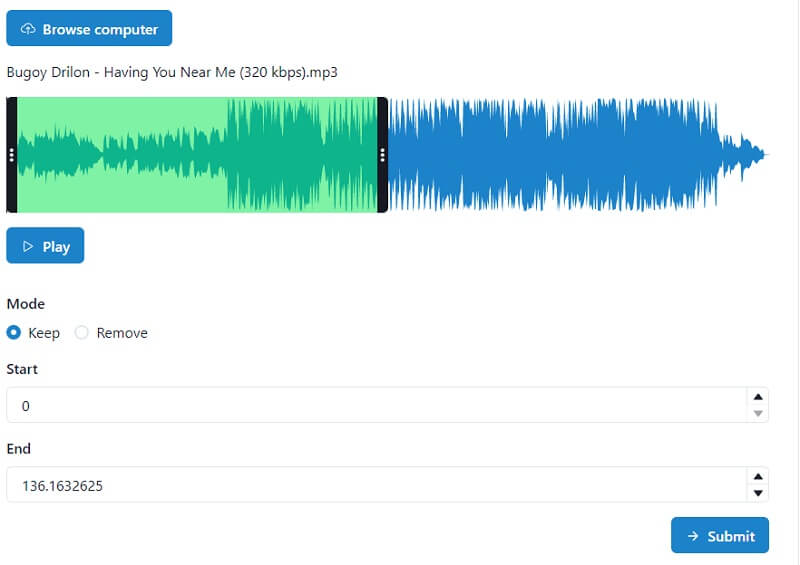
5. Clideo
Još jedan web-based alat je Clideo. Ova aplikacija nudi različite značajke uređivanja kao što su rezanje, spajanje, pa čak i promjena formata vaše audio datoteke. Nema razloga za brigu o tehničkim detaljima jer možete lako navigirati. Pogledajte dolje navedene korake.
Korak 1: Idite na Clideo: Audio Cutter zatim kliknite na Odaberite datoteku za prijenos datoteke.
Korak 2: Nakon toga, odaberite između opcija ispod da li želite Ekstrakt ili Izbrisati vaš odabrani isječak.
3. korak: Nakon primjene promjena, sada ih možete spremiti klikom na Izvoz karticu ispod.
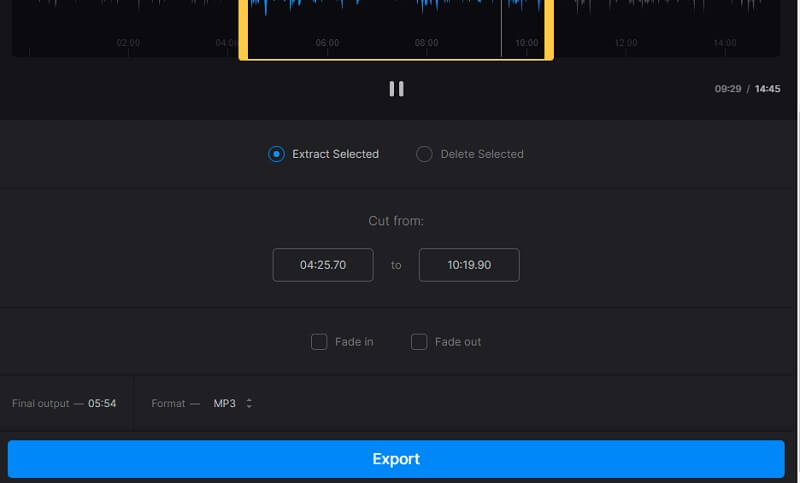
Dio 3. Često postavljana pitanja o WAV Editoru
1. Mogu li svoju WAV datoteku napraviti kao melodiju zvona?
To možete učiniti tako da promijenite format svoje datoteke u M4R. Zatim ga prenesite na svoj telefon i postavite ga kao melodiju zvona putem postavki.
2. Koja aplikacija lako pretvara WAV datoteku u M4R?
Možete koristiti Vidmore Video Converter jer ima 50x bržu brzinu zvuka i konverzije. Dakle, možete lako pretvoriti WAV u M4R.
3. Mogu li izvesti WAV datoteku u Clideo koja sadrži 50 MB?
Nažalost ne, jer je maksimalna veličina izvoza ovog online alata 50 MB.
Zaključak
Gornji WAV uređivač i WAV editor online sigurno će vam pomoći da vaše WAV datoteke učinite još nevjerojatnijim. Sve što sada trebate učiniti je odabrati svoju okladu!
Savjeti za WAV
-
Uredite WAV
-
Pretvori WAV
-
Izrežite zvuk


